چگونه دو کامپیوتر را با کابل به هم وصل کنیم؟
در این مطلب (چگونه دو کامپیوتر را با کابل به هم وصل کنیم؟) با ما همراه باشید.
اگر شما به اینترنت دسترسی ندارید و نیاز به ارسال فایل یا حتی برقرار سازی یک ارتباط بین دو کامپیوتر می باشید. شما می توانید به راحتی این کار را با استفاده از یک کابل دو طرفه اترنت (Ethernet) ، قبل از این اکه شما دو کامپیوتر رو با استفاده از یک کابل اترنت به یک دیگر متصل کنید، شما نیاز به تغییر تنظیمات شبکه در یکی از کامپیوتر ها برای ایجاد اتصال با کابل دارید. سپس شما می توانید فایل ها را بین دو کامپیوتر جا به جا و منتقل کنید و یا حتی بازی های که قابلیت چند نفره بازی کردند را در بین دو کامپیوتر انجام بدهید.
ویندوز ۱۰ یا ۷ یا ویندوز Vista
برای اتصال دو کامپیوتر در ویندوز ۷ یا ویندوز vista مراحل زیرا را باید به ترتیب دنبال کنید.
۱-کابل اترنت (Ethernet) دو طرفه تهیه کنید.
توجه داشته باشید که کابل اترنت (Ethernet) حتما دو طرفه باشد تا شما بتوانید اتصال بین دو کامپیوتر را انجام بدید، در حالی که کابل اترنت(Ethernet) معمولی فقط می توانید کامپیوتر را به یک روتر و مودم متصل کند. برای تشخیص این کار الگو های سیمی آخر هر سوی کابل را با یکدیگر بررسی کنید توجه داشته باشید در کابل اترنت(Ethernet) دو طرفه که مورد نیاز این کار است الگو های رنگی هر دو طرف سیم مطابقت ندارد، در حالی که در سیم های معمولی که اکثرا در اتصال مودم به کامیپوتر استفاده می شود هر دو سر کابل از نظر الگو رنگی مطابقت دارد و یکسان است.
۲-هر سر کابل را به یکی از ورودی هر دو کامپیوتر متصل کنید.
۳- با استفاده از قسمت Start به بخش Control panel در یکی از کامپیوتر ها بروید.
۴- در بخش Control panel گزینه Network and sharing center را انتخاب کنید.
۵- بر روی گزینه Unidentified network کلیک کنید.
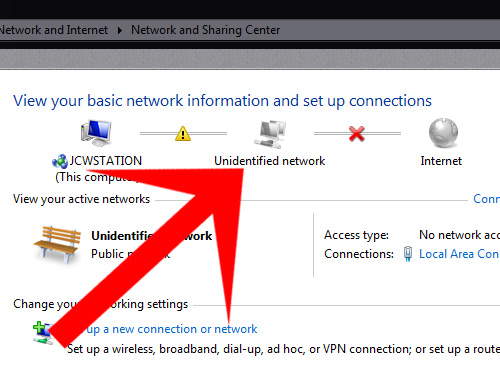
۶- حالا در این بخش هر دو گزینه Turn on network discovery و Turn on file and printer sharing
۷-سپس در صورت نیاز رمز admin را وارد کنید، حال هر دو کامپیوتر شما در صفحه Network and sharing قابل مشاهده خواهد بود و شما می توانید فایل های خود را به راحتی میان این دو کامپیوتر جا به جا کنید.
 مدرس کامپیوتر به سایت مدرس کامپیوتر خوش آمدید
مدرس کامپیوتر به سایت مدرس کامپیوتر خوش آمدید


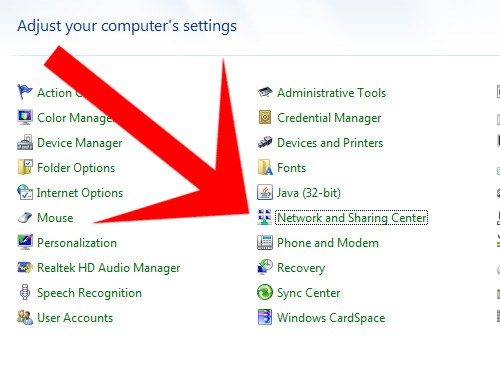
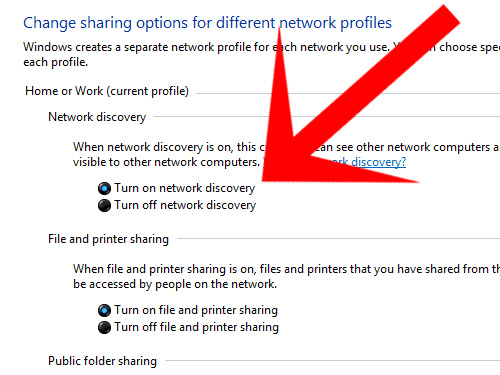




Hey there would you mind letting me know which web host you’re utilizing? I’ve loaded your blog in 3 different web browsers and I must say this blog loads a lot faster then most. Can you recommend a good hosting provider at a fair price? Thanks a lot, I appreciate it!